Jak włączyć IPv6 na routerze TP-Link Wi-Fi 6?

Jak znaleźć ustawienia IPv6 na moim routerze TP-Link Wi-Fi 6? Jak włączyć IPv6 na routerze TP-Link i zmienić wszystkie powiązane ustawienia.
Zastanawiasz się, jak przejść do trybu incognito w przeglądarce internetowej i co to oznacza? Tryb incognito to przydatne narzędzie, które uniemożliwia przeglądarce zapisywanie danych o Tobie i odwiedzanych witrynach. Chociaż każda większa przeglądarka oferuje prywatne przeglądanie, funkcja ta ma różne nazwy. Nazywa się trybem incognito w Chrome, Microsoft Edge nazywa go InPrivate, podczas gdy Opera i Firefox używają przeglądania prywatnego. Ten przewodnik wyjaśnia więcej na temat przeglądania prywatnego, pokazując, jak otworzyć kartę incognito w Google Chrome, Mozilla Firefox, Microsoft Edge i Opera:
Zawartość
Co to jest tryb incognito, przeglądanie prywatne lub InPrivate?
W porównaniu do zwykłego przeglądania stron internetowych, tryb incognito to nieco bardziej prywatny sposób przeglądania Internetu. Ta funkcja działa tak samo niezależnie od przeglądarki: umożliwia użytkownikom przeglądanie sieci bez zapisywania danych , takich jak pamięć podręczna, historia, hasła lub pliki cookie. Odbywa się to jednak lokalnie , co oznacza, że odwiedzane witryny są ukrywane tylko przed osobami korzystającymi z Twojego komputera. Strony internetowe, Twój dostawca usług internetowych (ISP) i tak naprawdę każdy serwer, przez który przechodzą Twoje żądania, nadal wiedzą, do czego uzyskujesz dostęp.
Jednak niektóre przeglądarki oferują więcej funkcji, jeśli chodzi o przeglądanie prywatne. Na przykład Opera umożliwia włączenie VPN podczas przeglądania InPrivate, uniemożliwiając dostawcy usług internetowych śledzenie odwiedzanych witryn.
Jak otworzyć tryb incognito Google Chrome
Prywatne przeglądanie w Chrome nazywa się trybem incognito. Aby otworzyć nowe okno incognito, kliknij lub dotknij przycisku „Dostosuj i kontroluj Google Chrome” w prawym górnym rogu. Wygląda jak trzy pionowe kropki. Następnie kliknij lub dotknij opcji „Nowe okno incognito” .
UWAGA: skrót klawiaturowy umożliwiający przejście do trybu incognito w Chrome to Ctrl + Shift + N .
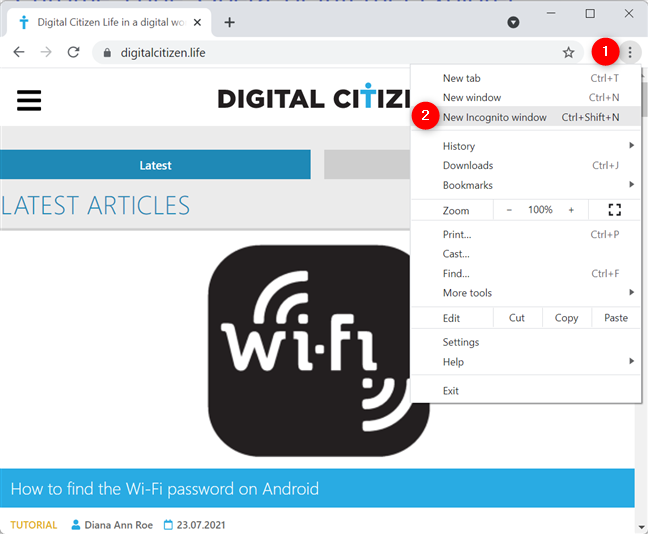
Jak otworzyć kartę incognito w Chrome
Spowoduje to otwarcie trybu incognito Google Chrome w nowym oknie z dodatkowymi szczegółami na temat tej funkcji. Okno incognito można rozpoznać po logo w prawym górnym rogu, jak pokazano poniżej.
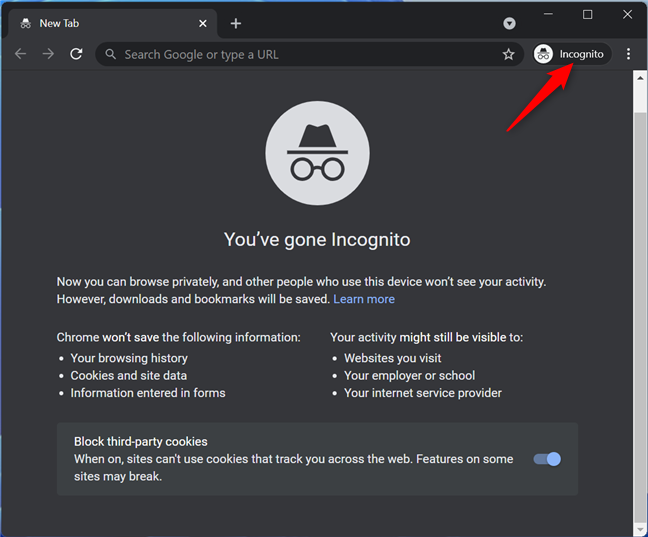
Tryb incognito w Chrome
WSKAZÓWKA: Możesz utworzyć skrót do trybu incognito na swoim komputerze, niezależnie od preferowanej przeglądarki.
Jak przejść do trybu incognito w Microsoft Edge z przeglądaniem InPrivate
Tryb incognito Microsoft Edge nazywa się InPrivate. Aby rozpocząć sesję przeglądania prywatnego Edge, naciśnij przycisk "Ustawienia i więcej" w prawym górnym rogu, a następnie kliknij lub dotknij "Nowe okno InPrivate" . ”
UWAGA: Możesz także użyć skrótu klawiaturowego incognito przeglądarki Microsoft Edge: Ctrl + Shift + N .
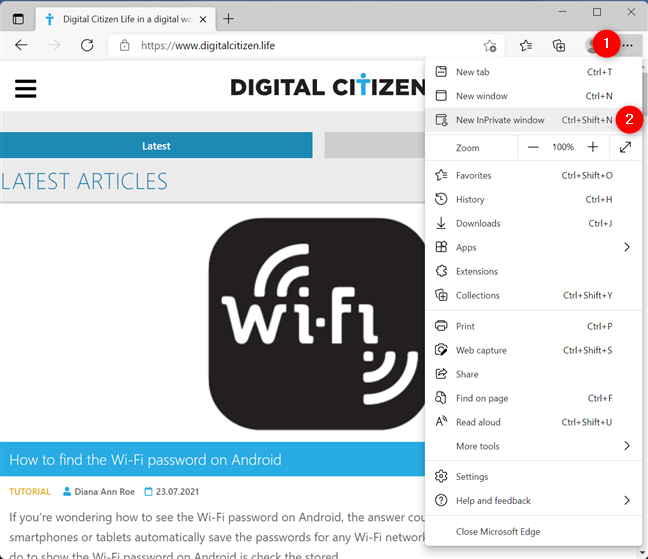
Otwórz kartę incognito w przeglądarce Microsoft Edge
Spowoduje to otwarcie prywatnej sesji przeglądania Edge i poinformuje Cię, co robi przeglądanie InPrivate, a czego nie. Aby stwierdzić, czy korzystasz z trybu przeglądania prywatnego Edge, poszukaj niebieskiego logo InPrivate w prawym górnym rogu okna.
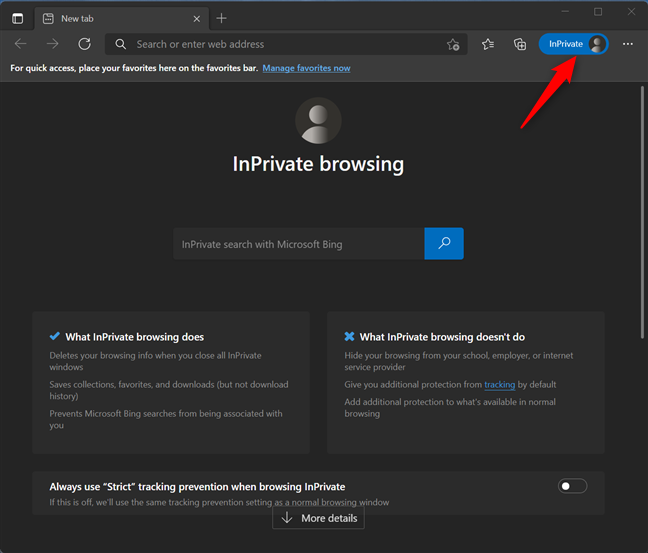
Przeglądanie InPrivate w Microsoft Edge
WSKAZÓWKA: jeśli wolisz używać klawiatury do otwierania karty incognito, zapoznaj się z naszym przewodnikiem po skrótach klawiszowych do przeglądania prywatnego .
Jak otworzyć prywatne przeglądanie Mozilla Firefox?
Tryb Firefox Incognito nazywa się przeglądaniem prywatnym. Naciśnij przycisk hamburgera „Otwórz menu aplikacji” w prawym górnym rogu. Następnie kliknij lub dotknij „Nowe okno prywatne . ”
UWAGA : Alternatywnie możesz użyć skrótu klawiaturowego Ctrl + Shift + P , aby otworzyć nowe okno incognito w Firefoksie.
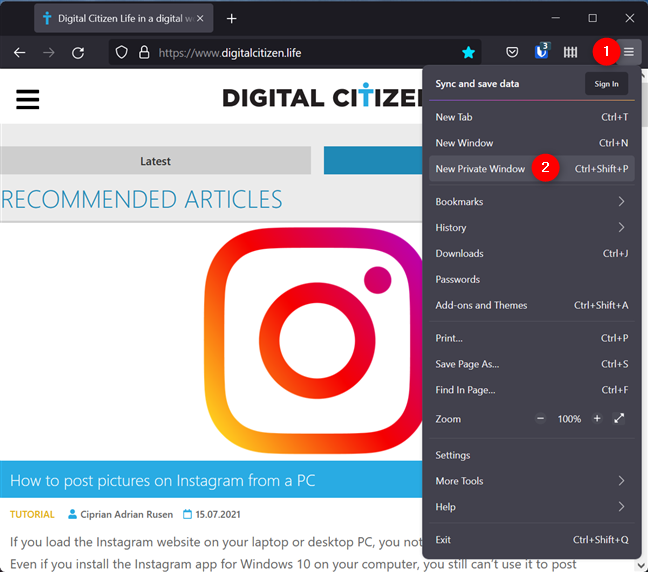
Uruchom Firefoksa w trybie incognito
Spowoduje to otwarcie okna przeglądania prywatnego Firefoksa, w którym dowiesz się, że przeglądarka nie przechowuje historii wyszukiwania i przeglądania. Pobrane pliki i zakładki są zapisywane. W prawym górnym rogu wyświetlana jest fioletowa ikona maski, która informuje, że przeglądasz prywatnie.
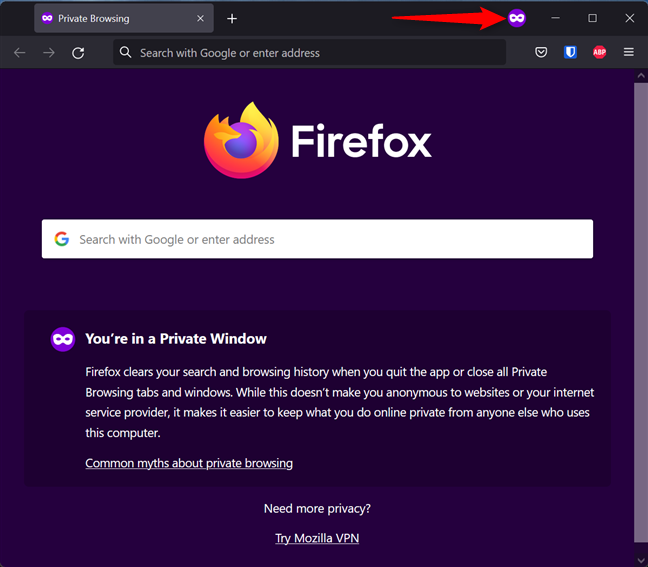
Tryb Firefox Incognito nazywa się przeglądaniem prywatnym
Jak otworzyć kartę incognito w Operze?
Aby otworzyć okno przeglądania prywatnego w Operze, kliknij lub naciśnij przycisk „Menu” w lewym górnym rogu, a następnie „Nowe okno prywatne” . ”
UWAGA: Skrót klawiaturowy do otwierania okna przeglądania prywatnego w Operze to Ctrl + Shift + N .
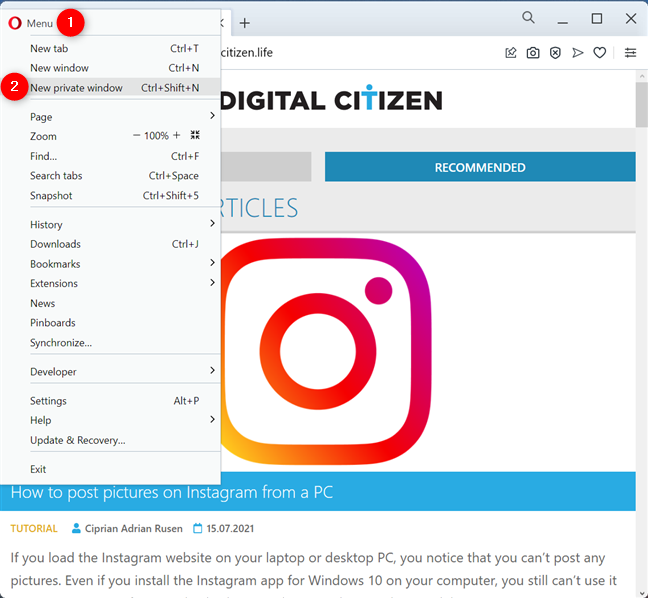
Jak przejść do trybu incognito w Operze
Otworzy się nowe okno przeglądania prywatnego, zawierające informacje o tym trybie. Aby sprawdzić, czy korzystasz z przeglądania prywatnego w Operze, poszukaj logo kapelusza i okularów przeciwsłonecznych po lewej stronie zakładki, w której się znajdujesz.
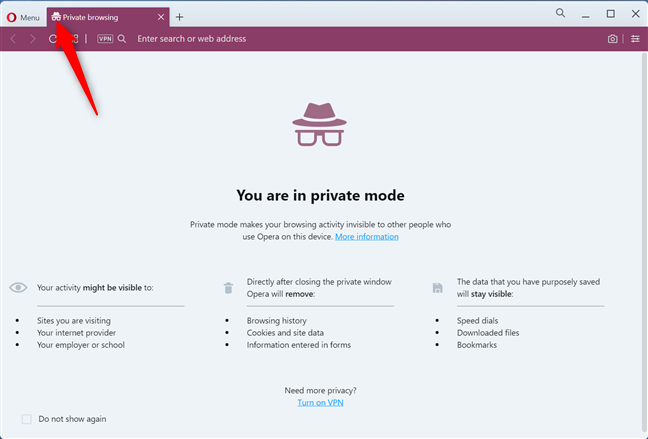
Prywatne przeglądanie w Operze
Który tryb przeglądania prywatnego najbardziej Ci się podoba?
Prywatne przeglądanie może się przydać na publicznym komputerze, na którym nie chcesz, aby ktokolwiek miał dostęp do Twojej historii przeglądania. Zachęcamy do wypróbowania tego trybu przeglądania we wszystkich ulubionych przeglądarkach internetowych, aby dowiedzieć się, która z nich najbardziej Ci się podoba. Będziemy wdzięczni, jeśli poświęcisz kilka chwil, aby podzielić się z nami swoimi preferencjami w komentarzu.
Jak znaleźć ustawienia IPv6 na moim routerze TP-Link Wi-Fi 6? Jak włączyć IPv6 na routerze TP-Link i zmienić wszystkie powiązane ustawienia.
Jak uruchomić dowolną aplikację jako administrator w systemie Windows 11. Jak używać CMD, PowerShell lub Windows Terminal do uruchamiania programu jako administrator.
Przewodnik po wszystkich metodach uruchamiania aplikacji Informacje o systemie (msinfo32.exe) w systemie Windows 10, 7 i 8. Poznaj skróty i polecenia uruchamiające msinfo32.
Internet Explorer 11 to ostatnia wersja tej przeglądarki Microsoft. Oto jak pobrać i zainstalować przeglądarkę Internet Explorer 11 w systemie Windows 7, Windows 8.1 i Windows 10.
Jak umieścić w pełnym ekranie Google Chrome i inne przeglądarki: Mozilla Firefox, Microsoft Edge i Opera. Jak wyjść z trybu pełnoekranowego.
Jak zmienić format zrzutu ekranu na smartfonach i tabletach z Androidem, z PNG na JPG lub z JPG na PNG. Zobacz jak to zrobić krok po kroku.
Jak włączyć wtyczkę Java Runtime we wszystkich głównych przeglądarkach internetowych dla systemu Windows: Google Chrome, Firefox, Opera, Internet Explorer i Microsoft Edge.
Dowiedz się, jak rozwiązać problem z aplikacjami Windows 10, które nie wyświetlają się w menu Start. Znajdź skuteczne rozwiązania dotyczące ikon pobierania i brakujących kafelków.
Jak przywrócić domyślne skróty i domyślne ikony systemu Windows. Przewodnik dotyczy zarówno systemu Windows 10, jak i Windows 11.
Jak otworzyć Podgląd zdarzeń z CMD, korzystając z eventvwr.msc, polecenia eventvwr oraz wielu innych metod i skrótów.
Co to jest rozszerzenie Microsoft Edge? Jak uzyskać rozszerzenia. Jak skonfigurować rozszerzenia Edge. Jak ukryć lub usunąć rozszerzenia w Edge.
Gdzie jest Kosz w Windows 10 i 11? Wszystkie sposoby jego otwarcia, w tym dostęp do ukrytego folderu $Recycle.Bin na dysku.
Jak otworzyć Panel sterowania w systemie Windows 10 i Windows 11. W pełni zaprezentowane polecenia i skróty do jego otwierania.
Jak zwiększyć lub zmniejszyć jasność w systemie Windows 10 za pomocą klawiatury, szybkich akcji systemu Windows 10s, aplikacji Ustawienia i więcej. Poznaj różne metody dostosowywania jasności ekranu.
Zobacz listę wszystkich kont użytkowników istniejących na komputerze z systemem Windows, w tym użytkowników ukrytych lub wyłączonych. Jak używać polecenia Net User.
Jeśli nie potrzebujesz już korzystać z Galaxy AI na swoim telefonie Samsung, możesz wyłączyć tę funkcję, wykonując bardzo prostą czynność. Oto instrukcje dotyczące wyłączania Galaxy AI na telefonach Samsung.
Jeśli nie potrzebujesz żadnej postaci AI na Instagramie, możesz ją szybko usunąć. Oto przewodnik po usuwaniu postaci AI z Instagrama.
Symbol delty w programie Excel, znany również jako symbol trójkąta, jest często używany w tabelach danych statystycznych do wyrażania rosnących lub malejących liczb albo dowolnych danych zależnie od życzenia użytkownika.
Oprócz udostępniania pliku Arkuszy Google zawierającego wszystkie wyświetlane arkusze, użytkownicy mogą zdecydować się na udostępnienie obszaru danych Arkuszy Google lub udostępnienie arkusza w Arkuszach Google.
Użytkownicy mogą także dostosować ustawienia tak, aby pamięć ChatGPT była wyłączana w dowolnym momencie, zarówno w wersji mobilnej, jak i komputerowej. Oto instrukcje dotyczące wyłączania pamięci ChatGPT.
Domyślnie usługa Windows Update automatycznie sprawdza dostępność aktualizacji. Możesz także zobaczyć, kiedy miała miejsce ostatnia aktualizacja. Poniżej znajdziesz instrukcje, jak sprawdzić, kiedy system Windows został ostatnio zaktualizowany.
Generalnie rzecz biorąc, operacja usunięcia karty eSIM na iPhonie jest dla nas równie prosta do wykonania. Oto instrukcje dotyczące usuwania karty eSIM z iPhone'a.
Użytkownicy iPhone'a oprócz zapisywania zdjęć Live Photos w formie filmów mogą bardzo łatwo przekonwertować zdjęcia Live Photos do formatu Boomerang.
Wiele aplikacji automatycznie włącza funkcję SharePlay podczas rozmów FaceTime, co może spowodować przypadkowe naciśnięcie niewłaściwego przycisku i zrujnowanie połączenia wideo.
Po włączeniu funkcji Kliknij, aby wykonać funkcja ta działa, rozpoznaje tekst lub obraz, w który kliknięto, i na tej podstawie podejmuje odpowiednie działania kontekstowe.
Włączenie podświetlenia klawiatury sprawi, że będzie ona świecić, co jest przydatne podczas pracy w warunkach słabego oświetlenia lub sprawi, że kącik gracza będzie wyglądał bardziej stylowo. Poniżej możesz wybrać jeden z czterech sposobów włączania podświetlenia klawiatury laptopa.
Istnieje wiele sposobów na przejście do trybu awaryjnego w systemie Windows 10, na wypadek gdybyś nie mógł wejść do systemu Windows i się do niego dostać. Aby przejść do trybu awaryjnego systemu Windows 10 podczas uruchamiania komputera, zapoznaj się z poniższym artykułem z serwisu WebTech360.
Grok AI rozszerzył swój generator zdjęć AI, aby umożliwić przekształcanie osobistych zdjęć w nowe style, np. tworzenie zdjęć w stylu Studio Ghibli ze słynnymi filmami animowanymi.
Użytkownicy usługi Google One AI Premium mogą skorzystać z miesięcznego bezpłatnego okresu próbnego, w trakcie którego mogą się zarejestrować i zapoznać z wieloma ulepszonymi funkcjami, takimi jak asystent Gemini Advanced.
Począwszy od systemu iOS 18.4 firma Apple umożliwia użytkownikom decydowanie, czy w przeglądarce Safari mają być wyświetlane ostatnie wyszukiwania.




























